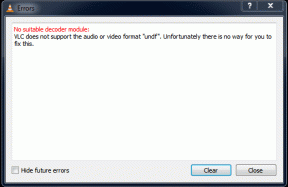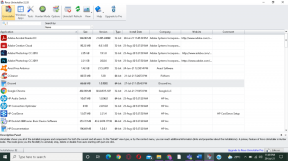2 Teknik Pencarian File Tingkat Lanjut untuk Mac Anda
Bermacam Macam / / December 02, 2021

Mari kita mulai.
1. Menambahkan Filter ke Pencarian
Kami telah menunjukkan kepada Anda di posting sebelumnya bagaimana Anda dapat mengatur Penemu untuk mencari hanya di dalam jendela yang sedang terbuka. Kali ini, mari kita lihat cara menggunakan filter canggih yang Penemu mendukung.
Menggunakan Kata Kunci untuk Pencarian
Banyak pengguna Mac tidak tahu itu Penemu windows mendukung kata kunci untuk menentukan target pencarian. Misalnya, di kotak pencarian di sembarang tempat terbuka Penemu jendela, Anda dapat menggunakan kata kunci seperti jenis:, ke:, tanggal:, dari: dan banyak lagi. Digunakan sebelum istilah pencarian Anda, kata kunci ini menyaring konten Anda dengan sangat akurat.

Menggunakan Filter Lanjutan di Windows Finder
Jika kata kunci filter yang disebutkan di atas tidak cukup untuk Anda, ada filter yang lebih canggih yang dapat Anda akses dengan mengklik Pilihan ikon dan memilih Tampilkan Kriteria Pencarian pilihan.

Ini akan membuka menu filter yang jauh lebih rinci di mana Anda dapat menentukan dengan tepat jenis file atau dokumen yang Anda targetkan untuk pencarian Anda. Ini berkat level filter berbeda yang disediakan opsi, memungkinkan Anda menambahkan sebanyak yang Anda butuhkan.

2. Menyimpan dan Membuat Pintasan Pencarian Anda
Jika Anda sering mencari jenis file atau dokumen tertentu, Anda dapat menggunakan filter pencarian lanjutan disebutkan di atas untuk mendapatkan pencarian favorit Anda dan dengan demikian menghindari keharusan mengurutkan semua file tersebut secara manual secara spesifik folder.
Untuk melakukan ini, pertama-tama Anda harus melakukan lanjutan Penemu pencarian seperti yang ditunjukkan di atas. Berbeda dengan Menyoroti pencarian, saya menemukan yang dilakukan menggunakan Penemu filter canggih jauh lebih akurat, tetapi yang lebih penting, filter memungkinkan Anda untuk menyimpannya.
Setelah Anda membuat pencarian yang Anda senangi, carilah Menyimpan tombol dan klik di atasnya. Ini akan menyimpan pencarian lanjutan Anda sebagai folder Smart.

Pada kotak dialog yang muncul, beri nama pencarian baru Anda, pilih lokasi di mana Anda ingin menyimpannya dan juga pastikan untuk mencentang Tambahkan ke Bilah Sisi pilihan.

Sejak saat itu, pencarian Anda akan dapat diakses langsung dari mana saja Penemu jendela hanya dengan satu klik. Lebih baik lagi, karena ini adalah folder pintar, Anda dapat menyesuaikan pencarian Anda menjadi dinamis, yang memungkinkannya untuk selalu up to date dengan file atau dokumen yang Anda minati. Misalnya, Anda hanya dapat menampilkannya Dokumen kata diedit minggu lalu. Sangat kuat dan nyaman jika Anda bertanya kepada saya.

Selain itu, dengan mengklik kanan pada pencarian itu di bilah sisi mana saja Penemu jendela, Anda juga dapat meletakkannya di Dock Mac Anda, mengeditnya, dan bahkan mengganti namanya, menjadikannya lebih fleksibel.


Ini dia, sekarang Anda memiliki semua yang Anda butuhkan untuk selalu menemukan file atau dokumen apa pun di Mac Anda, dan semuanya hanya dengan beberapa klik saja.